Окно New Project
Рисунок 3.25. Окно New Project
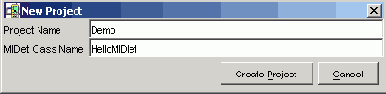
Чтобы было понятно, о чем идет речь, забегая вперед, поясню: мидлет в Java 2 ME - это вся программа в целом, а с основного класса мидлета начинается работа всего приложения. Поэтому названия данное в поле MIDlet Class Name должно соответствовать названию основного класса мидлета, нельзя не задавать название основному классу мидлет либо использовать несуществующее название, иначе при компиляции возникнет масса ошибок. В главе 5, вы найдете более подробное объяснение модели работы и построения программ в Java 2 ME. При знакомстве с инструментарием SUN ONE Studio 4 Mobile Edition, был создан проект Demo, основной класс мидлета имел название HelloMIDlet; воспользуемся этим исходным кодом и дадим название классу мидлета HelloMIDlet в поле MIDlet Class Name, и нажмем после этого кнопку Create Project. Вслед за этим появится диалоговое окно Settings for project «Demo», показанное на Рисунок 3.26, где нужно произвести ряд установок для настройки нового проекта.
Диалоговое окно Settings for project «Demo» разделено на семь вкладок, в каждой из которых можно задавать различные установки для создаваемого проекта. Первая вкладка API Selection, изображенная на Рисунок 3.26, позволяет задавать конфигурацию и профиль создаваемого проекта. И здесь необходимо быть аккуратным: если вы планируете разрабатывать приложение только под профиль MIDP 1.0, то в поле Target Platform (выбор платформы), нужно указать соответствующий профиль.
